Zmień domyślną wyszukiwarkę w Chrome, Firefox, Opera, IE
Większość dzisiejszych przeglądarek ma wstępnie ustawione domyślne wyszukiwarki. Możesz, ale nie musisz, znaleźć to w swoim guście i możesz chcieć to zmienić. W tym poście zobaczymy, jak zarządzać lub zmieniać domyślną wyszukiwarkę w przeglądarkach Internet Explorer(Internet Explorer) , Chrome , Firefox , Opera w systemie Windows 10(Windows 10) .
Zmień(Change) domyślną wyszukiwarkę w przeglądarce
Korzystając z tej procedury, możesz ustawić domyślną wyszukiwarkę w Chrome , Firefox , Opera , Internet Explorer lub Edge na Google lub dowolną wybraną wyszukiwarkę .(search engine)
Ustaw wyszukiwarkę w Chrome

W przeglądarce Google Chrome kliknij przycisk Dostosuj i kontroluj Google Chrome( Customize and control Google Chrome) w prawym górnym rogu. Wybierz Ustawienia(Settings) . Zobaczysz te opcje w sekcji Szukaj(Search) . Możesz wybrać wybraną wyszukiwarkę z menu rozwijanego lub kliknąć przycisk Zarządzaj(Manage) wyszukiwarkami, aby uzyskać więcej opcji, które umożliwiają dodawanie, usuwanie wyszukiwarek, a nawet dodawanie własnej wyszukiwarki niestandardowej. W tym poście dowiesz się, jak dodać niestandardową wyszukiwarkę do Chrome. (add Custom Search Engine to Chrome. )Pamiętaj, aby po zakończeniu kliknąć Gotowe(Done) .
Zmień wyszukiwarkę w Firefoksie
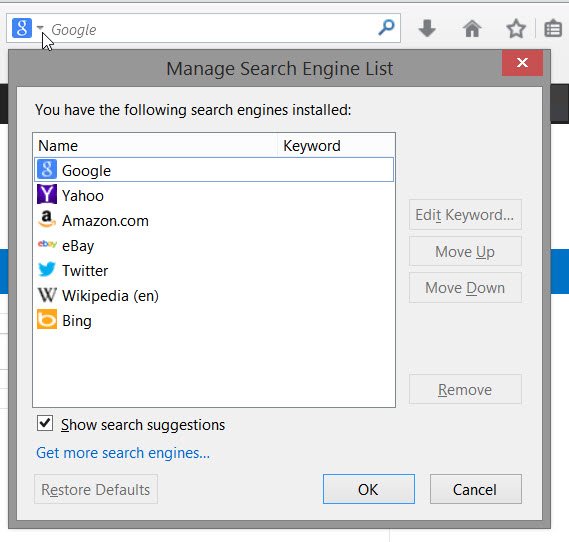
Jeśli jesteś użytkownikiem Mozilla Firefox , kliknij małą strzałkę obok ikony wyszukiwania na pasku wyszukiwania. Z menu rozwijanego możesz wybrać dowolną wyszukiwarkę jako domyślną. Kliknięcie opcji Pobierz(Get) więcej wyszukiwarek spowoduje przejście do strony dodatków do przeglądarki Firefox , która za pomocą jednego kliknięcia zaoferuje rozszerzenia umożliwiające dodanie (Firefox)DuckDuckGo , StartPage , Ixquick i innych wyszukiwarek. Po zakończeniu ustaw domyślną i kliknij OK.
Zmień(Change) wyszukiwarkę w Internet Explorerze(Internet Explorer)
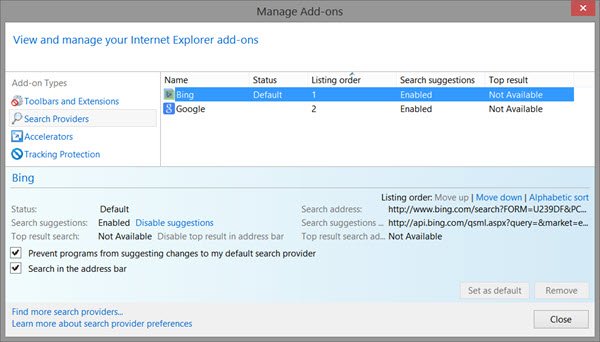
Otwórz Internet Explorer i z ikony ustawień w prawym górnym rogu wybierz Zarządzaj (Manage) dodatkami(Add-ons) . W sekcji Dostawcy wyszukiwania(Search Providers) zobaczysz te, które są już obecne w tej przeglądarce. Kliknij prawym przyciskiem myszy tę, którą chcesz ustawić jako swoją wyszukiwarkę, i wybierz Ustaw(Set) jako domyślną. Możesz też po prostu podświetlić wyszukiwarkę i nacisnąć przycisk Ustaw(Set) jako domyślną. Jeśli chcesz, możesz również uniemożliwić programom sugerowanie zmian domyślnego dostawcy wyszukiwania, zaznaczając pole wyboru.
Jeśli chcesz dodać Bing jako domyślną wyszukiwarkę, firma Microsoft(Microsoft) jeszcze to ułatwiła, wypuszczając instalator, który ustawia Bing jako Twoją wyszukiwarkę(Search Engine) .
Jeśli nie znajdziesz wybranego dostawcy wyszukiwania – na przykład powiedz Yahoo lub DuckDuckGo , kliknij łącze Znajdź(Find) więcej dostawców wyszukiwania, a zostaniesz przeniesiony na stronę internetową, która pozwoli Ci dodać ich do przeglądarki za pomocą jednego kliknij myszą.
Zarządzaj wyszukiwarkami w Operze
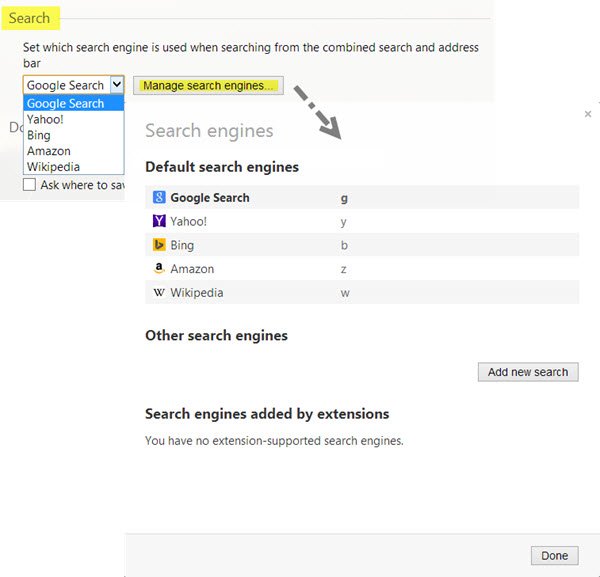
Jeśli jesteś użytkownikiem Opery(Opera) , chcesz uruchomić przeglądarkę i kliknąć przycisk Dostosuj i steruj Operą(Customize and control Opera) . Z menu rozwijanego wybierz Ustawienia(Settings) . W sekcji Browser > Search możesz wybrać wybraną wyszukiwarkę z menu rozwijanego lub kliknąć przycisk Zarządzaj wyszukiwarkami(Manage search engines) , aby uzyskać więcej opcji, które umożliwiają dodawanie i usuwanie wyszukiwarek. Po zakończeniu kliknij (Click)Gotowe(Done) .
WSKAZÓWKA(TIP) : W tym poście dowiesz się, jak zmienić domyślną wyszukiwarkę w nowej przeglądarce Microsoft Edge Chromium(how to change the default Search Engine in the new Microsoft Edge Chromium browse) .
Mam nadzieję, że instrukcje są łatwe do zrozumienia dla początkujących.(I hope the instructions have been easy-to-understand for beginners.)
Related posts
Wymuś otwieranie linków w karcie w tle w Chrome, Edge, Firefox, Opera
Jak zmienić stronę główną w przeglądarkach Chrome, Firefox, Opera, Edge
Zezwalaj lub blokuj wyskakujące okienka w Chrome, Firefox, Edge, Opera, Internet Explorer
Jak używać przeglądarek Chrome, Edge, Firefox, Opera jako Notatnika
Bezpieczeństwo, prywatność, narzędzia do czyszczenia dla Edge, Firefox, Chrome, Opera
Jak umieszczać na czarnej liście lub blokować strony internetowe w przeglądarkach Chrome, Firefox, Edge?
Wyłącz lub włącz Adobe Flash Player w Chrome, Edge, Firefox, Opera
Jak przeglądać w trybie tylko tekstowym w Chrome, Edge lub Firefox
Wyłącz JavaScript w Chrome, Edge, Firefox, Opera, Internet Explorer
Rozszerzenie Windows Defender Application Guard dla Chrome i Firefox
Czy zapisywanie haseł w przeglądarce Chrome, Firefox lub Edge jest bezpieczne?
Przywróć przyciski Wyświetl obraz i Wyszukaj obrazem w Google
Wyłącz, włącz pliki cookie w przeglądarkach Chrome, Edge, Firefox, Opera
10 najlepszych rozszerzeń Chrome, Edge i Firefox do zapisywania strony do przeczytania później
Zamknij wszystkie otwarte karty przeglądarki jednocześnie w Chrome, Edge lub Firefox
Jak automatycznie przewijać stronę internetową w dół lub w górę w przeglądarce Chrome lub Firefox
Zmień język interfejsu użytkownika dla przeglądarki Chrome lub Firefox
Jak zapisywać strony internetowe w formacie PDF w przeglądarce Chrome lub Firefox
Jak zmienić domyślną lokalizację pobierania w Chrome, Firefox, Opera?
Bezpłatna przeglądarka pamięci podręcznej dla przeglądarek Chrome, Firefox i Edge
